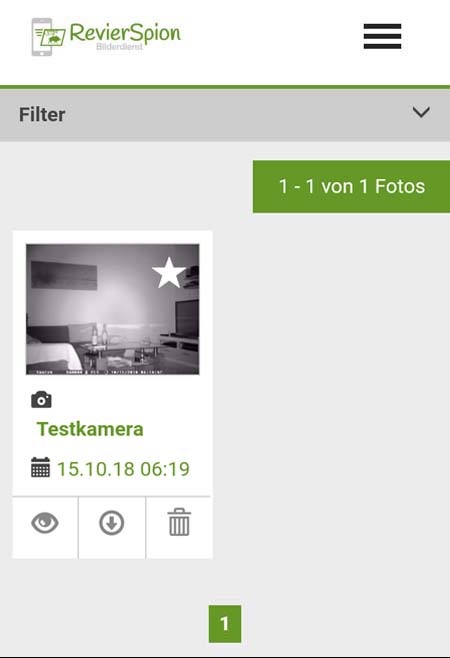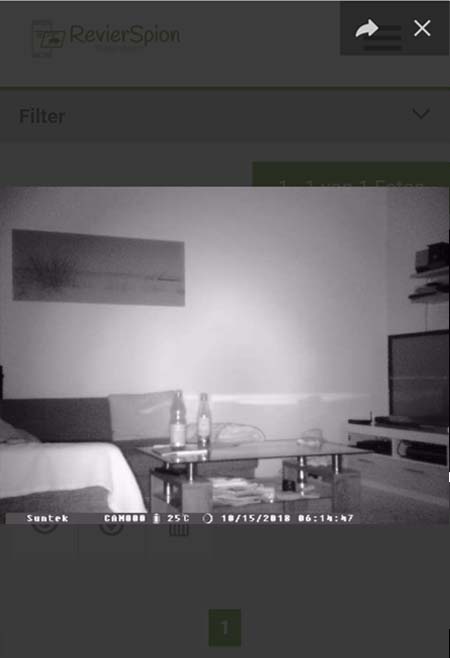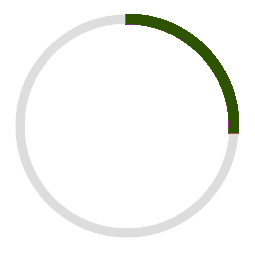HC-300 M Wildkamera Konfiguration
Auf vielfachen Wunsch haben wir uns intensiv mit den verschiedenen Funk-Wildkameras auf dem Markt beschäftigt und die Einrichtung von unserem RevierSpion Bilderdienst für die Kameras beschrieben. Diese Anleitung beschreibt die Konfiguration der GPRS Wildkamera SunTek HC-300 M, so dass die Fotos automatisch auf die RevierSpion App aufs Handy übertragen werden. Wir haben dabei eine Mavoco SIM-Karte verwendet, welche einige Vorteile bei dem Betrieb von Wildkameras bietet. Natürlich können Sie die Wildkamera und unseren Bilderdienst auch mit einer anderen SIM-Karte verwenden.

1. Speicherkarte, SIM-Karte und Batterien einsetzen
Zuerst die Antenne montieren und die Micro-SD-Speicherkarte, die SIM-Karte und die 8 x AA Batterien einsetzen. Die SIM-Karte muss freigeschaltet / aktviert sein und über Guthaben verfügen. Es darf zudem keine PIN-Abfrage auf der SIM-Karte sein. Hierzu die SIM-Karte in ein Handy einsetzen und dort ausprobieren. Kommt eine PIN-Abfrage, kann man diese mit dem Handy unter Einstellungen deaktivieren.
Hinweis: Bei der Verwendung einer Mavoco SIM-Karte, wie in diesem Beispiel, haben Sie direkt nach der Aktivierung ein Startguthaben von 50 MB und es ist keine PIN-Abfrage auf der SIM-Karte gespeichert. Sie können direkt starten.
2. Wildkamera mit dem PC verbinden
Die Wildkamera mit Hilfe des im Lieferumfang enthaltenen USB-Kabel an den PC anschließen und den Betriebsschalter auf die mittlere Stellung (Setup) stellen. Die Kamera baut jetzt eine Verbindung zu Ihrem Rechner auf und wird als Wechseldatenträger aufgeführt.
Hinweis: Nach einiger Zeit wird die Verbindung automatisch beendet. Dann einfach den Betriebsschalter auf "OFF" und wieder auf "SETUP" stellen und die Verbindung wird wieder hergestellt.

3. MMSConfig und Konfigurationsdatei runterladen
Die Wildkamera HC-300 M lässt sich mit dem kostenlosen Programm MMSConfig konfigurieren. Dieses Programm finden Sie auf der kleinen CD im Lieferumfang, können es aber auch bei uns runterladen. Das Programm muss nicht installiert werden und kann einfach geöffnet werden. Zudem haben wir eine voreingestellte Konfigurationsdatei zum Download bereitgestellt. Hier sind viele Parameter bereits vorkonfiguriert.
4. Konfiguration vornehmen
MMSConfig öffnen und unten auf den Knopf "Load" drücken. Jetzt unsere voreingestellte Konfigurationsdatei, welche Sie auf Ihren PC runtergeladen haben, auswählen. Die wichtigsten Dinge sind jetzt bereits eingestellt, wir gehen die Konfiguration trotzdem einmal durch.
4.1. Menu
Hier können Sie die Wildkamera so einstellen, wie sie es möchten, wie z.B. die Bildqualität oder Videoaufnahmen.
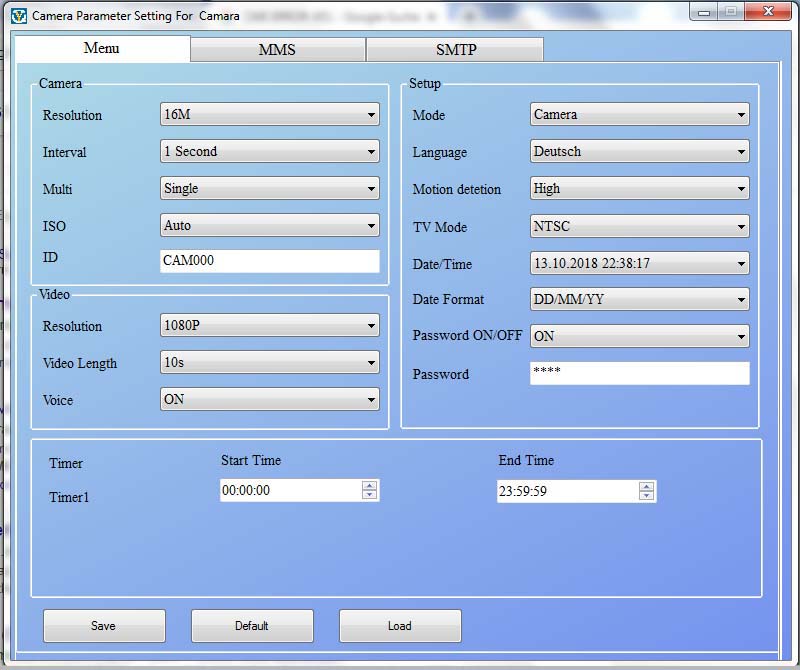
4.2. MMS
Die Übertragung der Fotos per MMS ist inzwischen veraltet und zu teuer. Hier bitte direkt den obersten Schalter auf OFF setzen, damit ist die Übertragung per MMS deaktiviert.
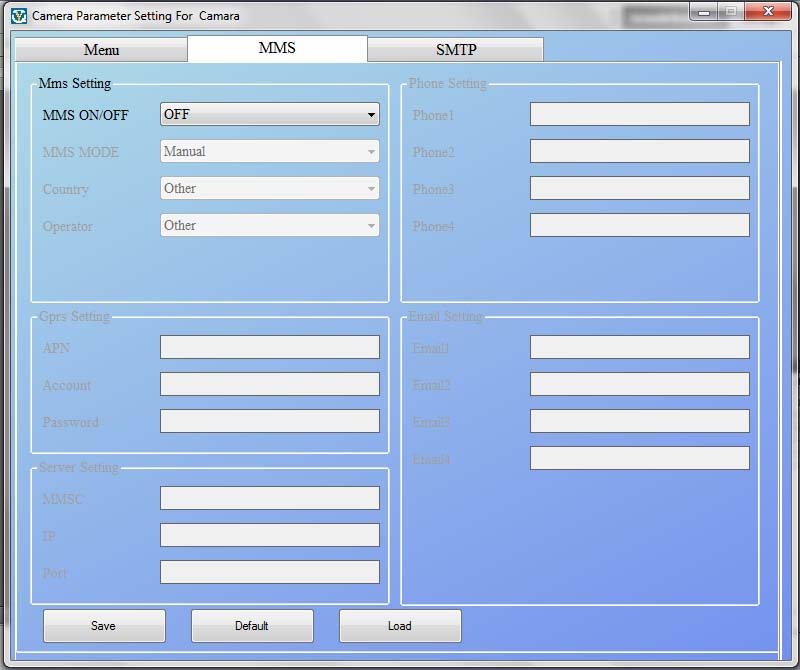
4.3. SMTP
Dieses Modul wird zur Übertragung der Fotos an die RevierSpion App benötigt und muss daher auf ON gestellt sein. "SMTP MODE" bitte auf "Manuel" stellen.
Bei "Gprs Setting" bitte unter "APN" den Wert "mavoco" eintragen und "Account" und "Password" leer lassen. Bei Verwendung einer anderen SIM-Karte muss hier was anderes eingetragen werden. Die Werte findet man im Internet oder man kann diese beim Provider nachfragen.
Bei "Server Setting" kann man den kostenlosen RevierSpion SMTP-Server verwenden. "Type" auf "Other" stellen und "STARTTLS" anklicken.
Folgende Werte eintragen:
"Server" -> "smtp.revierspion.de"
"Port" -> "25"
"Email" -> "revierspion"
"Password" -> "rs951de"
Bei "Email Setting" muss man jetzt eine Verbindung zur RevierSpion App herstellen. Falls noch nicht erfolgt, bitte beim RevierSpion Bilderdienst (Online oder in der App "RevierSpion") registrieren. Unter "Mein Konto" finden Sie den Punkt "Meine Kameras". Dort bitte eine neue Kamera anlegen. Die Bezeichnung kann frei gewählt werden wie "Kirrung" oder "Suhle" und auf Speichern klicken. Jetzt wird die Kamera unter "Meine Kameras" aufgelistet und hat eine eigene eMail-Adresse bekommen, welche Sie in der Spalte "ID / E-Mail Adresse" finden.
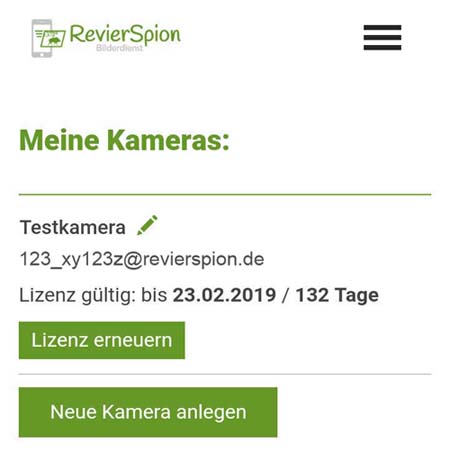
Bitte diese eMail-Adresse, in diesem Fall "123_xy123z@revierspion.de", vollständig unter "Email1" eintragen.
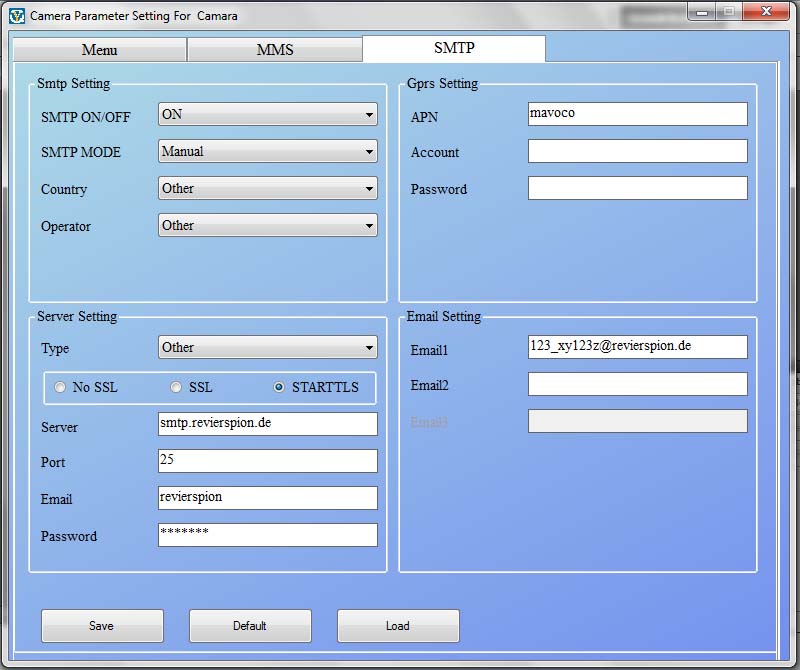
5. Konfiguration speichern
Zum Schluss muss die Konfiguration noch gespeichert werden. Dazu klicken Sie unten links auf "Save" und wählen die verbundene Wildkamera als Wechseldatenträger auf Ihrem PC aus. Die Datei bitte als "Parameter.dat" im Hauptordner speichern und die bereits vorhandene Datei ersetzen.
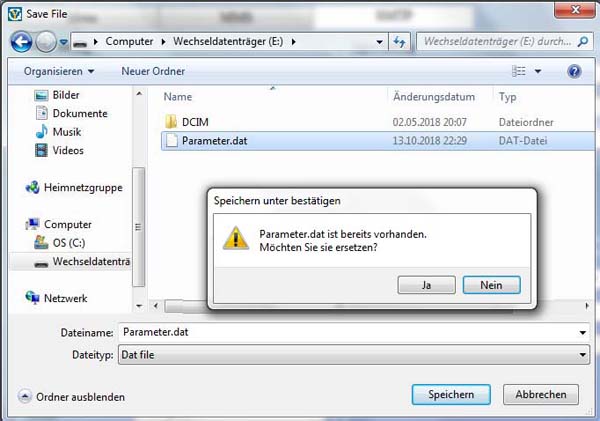
6. Wildkamera testen und in Betrieb nehmen
Wenn Sie diese Anleitung richtig befolgt haben, sollten die aufgenommenen Fotos der Wildkamera SunTek HC-300 M direkt auf die RevierSpion App übertragen werden. Stellen Sie den Betriebsschalter auf ON und stellen Sie die Kamera auf. Laufen Sie vor der Kamera her und warten ein paar Minuten. Haben Sie die RevierSpion App auf Ihrem Smartphone installiert, sollten Sie eine Benachrichtigung über ein neues Wildkamera-Foto bekommen. Kommt nichts an, kann es sein, dass die Wildkamera keinen Empfang hat, bitte den Standort wechseln.
Kommen die Fotos an, können Sie die Fotofalle in Betrieb nehmen und in der Jagd oder zur Überwachung aufhängen.